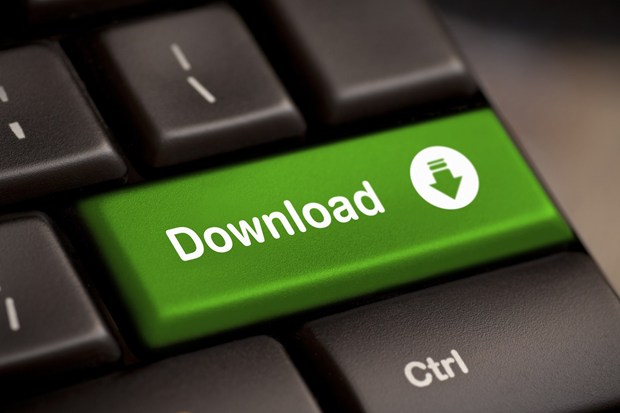
Sebelum menggunakan tombol ini, dulu saya menggunakan gambar sebagai tombol download, tapi saya pernah membaca suatu artikel yang menerangkan bahwa tautan eksternal yang berasal dari gambar itu tidak baik untuk SEO. Oleh karena itu saya memperbaruinya, yang saya dapatkan dari Kang Ismet dan berikut contohnya:
Tombol ini dibuat menggunakan CSS, jadi untuk kreasi lain silakan untuk mengubah sesuai keinginan dan kebutuhan.
Cara Membuat Tombol Download Keren:
- Login akun blogger Anda.
- Lalu pilih Theme > Edit HTML
- Salin CSS di bawah ini dan tempel di atas kode
]]></b:skin>
Keterangan: Untuk membuat tombol berada di samping kiri ubah.button {float:left; list-style:none; text-align:center; width:100%; margin:5px 0; padding:0; font-size:14px; clear:both;} .download {border:none; -moz-border-radius:2px; -webkit-border-radius:2px; border-radius:2px; padding:8px 30px !important; background:#5FAAE3; color:#fff !important; text-align:center; text-shadow:0 0 1px rgba(0, 0, 0, 0.3); -webkit-text-shadow:0 0 1px rgba(0, 0, 0, 0.3); -moz-text-shadow:0 0 1px rgba(0, 0, 0, 0.3); -ms-text-shadow:0 0 1px rgba(0, 0, 0, 0.3); transition:background-color 1s ease-out 0s; -moz-transition:background-color 1s ease-out 0s; -webkit-transition:background-color 1s ease-out 0s; -o-transition:background-color 1s ease-out 0s; letter-spacing:1px;} .download:hover {background:#454242; text-shadow:0 0 1px #222; -moz-text-shadow:0 0 1px #222; -webkit-text-shadow:0 0 1px #222; -ms-text-shadow:0 0 1px #222;}text-align:center;menjaditext-align:left;(di dalam.button) - Kemudian klik Save.
<div class='button'>
<a class='download' href='https://www.asalblitar.com'>DOWNLOAD</a></div>